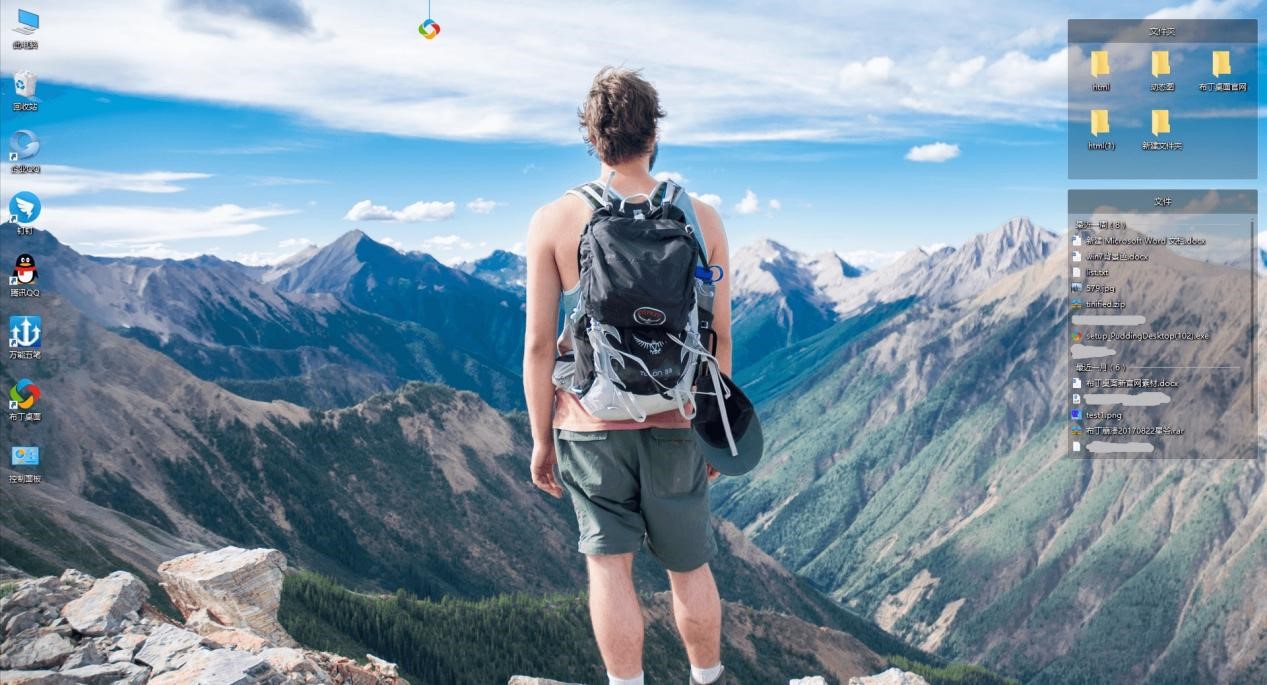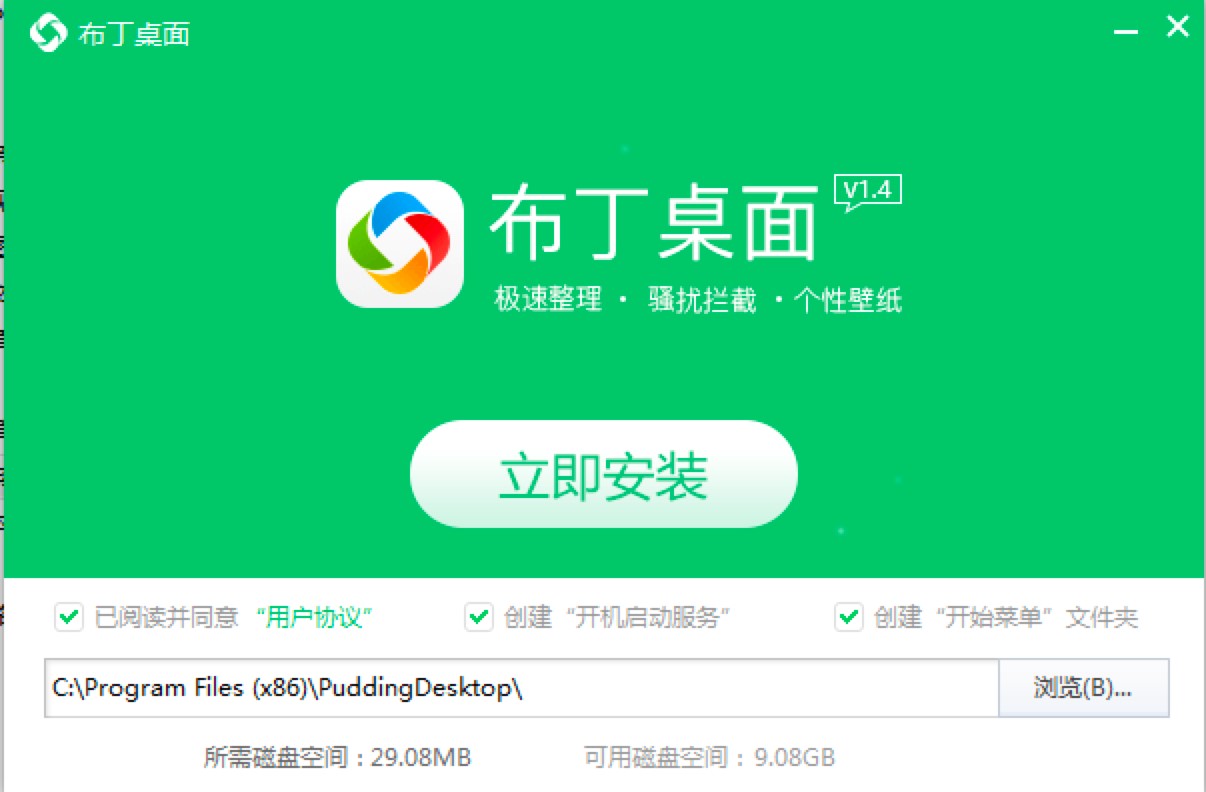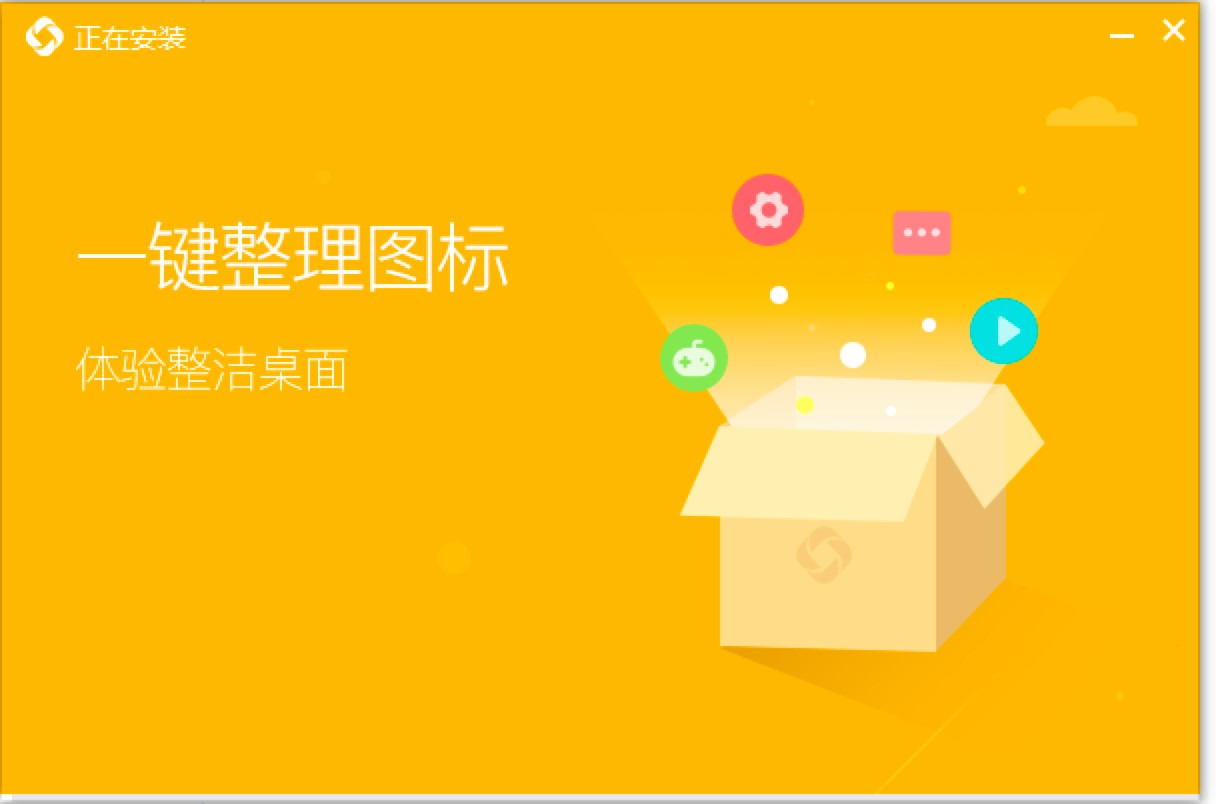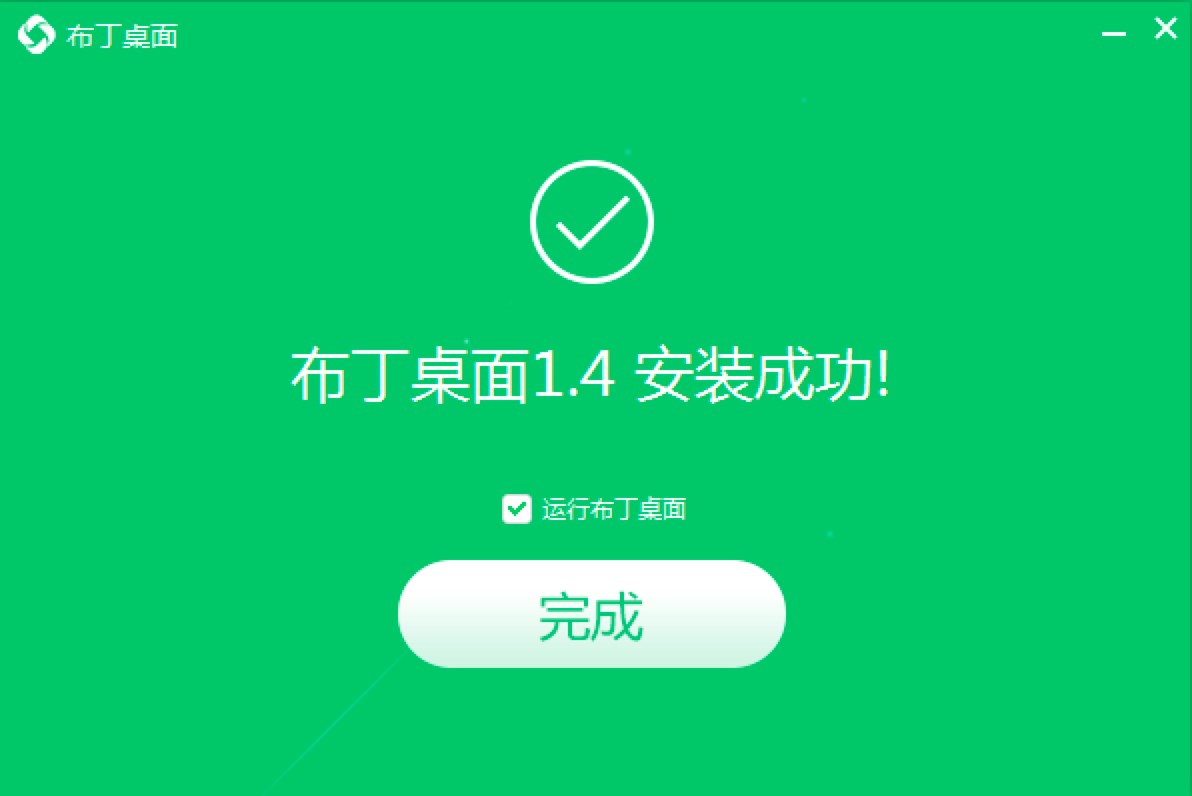布丁桌面客户端安装说明详细介绍及免费下载
随着电脑使用时间变长,就会下载各种各样的软件程序,其中就有一些不经常用的软件,这些软件图标密密麻麻的分布在电脑桌面上,很多时间我们想快速找到某个软件打开使用时,却发现怎么也找不到,是不是会感受到很费力?为了解决这些问题,本篇文章给大家分享一款能够让电脑桌面变干净的工具,为大家呈现出一个整洁、清爽的电脑桌面。
软件介绍
布丁桌面软件是一款功能强大的电脑桌面管理工具,该软件的主要功能就是整理电脑桌面,让电脑桌面看起来更加干净整洁。布丁桌面能够将桌面划分为软件、文件夹、文件三个大的区域,帮助用户在相应的区域中找到并快速打开,这样用户就能够更加快速的找到应用/文件等进行打开,同时还提供有海量高清壁纸,支持用户随心自动换壁纸。
安装说明
1. 在本站找到家有学霸客户端的下载地址,在这里用户可以自定义的选择下载方式进行下载。下载该软件的安装压缩包之后,我们将其解压至当前文件夹中,双击点击exe程序文件,就能够进入该软件的安装向导页面中。
2. 选择该软件的安装位置,我们可以直接点击“立即安装”按钮,一般情况下软件中有提前设置好的安装位置,这种安装方式都是将该软件直接安装在电脑C盘中,当C盘的文件堆积过多就会导致电脑的运行速度变慢,所以建议用户都选择自定义的安装方式进行安装。
布丁桌面客户端 图二
3. 自定义选择该软件的安装位置,我们在当前页面中点击“浏览”按钮,在出现的的安装位置选择页面中,选择除C盘之外的磁盘即可。
4. 同时在安装过程中,用户必须将用户协议进行阅读和勾选,同意之后才能够进行该软件的安装。对于其他的安装附加程序,用户可以自定义进行勾选,确定之后点击”立即安装“的按钮进行安装即可。
布丁桌面客户端 图三
5. 软件正在安装,我们可以看到当前安装的进度条,来判断软件安装的完成状态,在该页面中耐心等待进度条显示完成即可。
6. 软件全部安装完成后,勾选页面中的“运行 布丁桌面”的选项之后,我们点击页面最下方的“完成”按钮之后,就能够退出该软件的安装向导页面,接下来就能够打开该软件进行使用啦。
布丁桌面客户端 图四
相关下载
相关文章
相关软件
大家都在找